- ไอน้ำ ทำธุรกรรมของคุณไม่สำเร็จเนื่องจากคุณมีธุรกรรมอื่นที่รอดำเนินการในบัญชีของคุณ ข้อผิดพลาดทำให้คุณไม่สามารถซื้อเกมของคุณได้
- ถ้า Sทีมงานมีปัญหาการทำธุรกรรมที่รอดำเนินการคุณสามารถยกเลิกและลองอีกครั้งได้อย่างง่ายดาย
- นอกจากนี้ยังมีความคิดที่ดีที่จะตรวจสอบว่าเซิร์ฟเวอร์ Steam ทำงานอยู่หรือไม่ดังที่แสดงด้านล่าง
- หากคุณได้รับ ข้อผิดพลาดในการทำธุรกรรมที่ค้างอยู่อื่นใน Steam คุณสามารถลองใช้เว็บไซต์ของตนได้

ซอฟต์แวร์นี้จะซ่อมแซมข้อผิดพลาดทั่วไปของคอมพิวเตอร์ ปกป้องคุณจากการสูญหายของไฟล์ มัลแวร์ ความล้มเหลวของฮาร์ดแวร์ และปรับแต่งพีซีของคุณเพื่อประสิทธิภาพสูงสุด แก้ไขปัญหาพีซีและลบไวรัสทันทีใน 3 ขั้นตอนง่ายๆ:
- ดาวน์โหลด Restoro PC Repair Tool ที่มาพร้อมกับเทคโนโลยีที่จดสิทธิบัตร (มีสิทธิบัตร ที่นี่).
- คลิก เริ่มสแกน เพื่อค้นหาปัญหาของ Windows ที่อาจทำให้เกิดปัญหากับพีซี
- คลิก ซ่อมทั้งหมด เพื่อแก้ไขปัญหาที่ส่งผลต่อความปลอดภัยและประสิทธิภาพของคอมพิวเตอร์ของคุณ
- Restoro ถูกดาวน์โหลดโดย 0 ผู้อ่านในเดือนนี้
อบไอน้ำ เป็นแพลตฟอร์มการแจกจ่ายเว็บที่สำคัญที่สุดสำหรับเกม Windows อย่างไรก็ตาม ผู้ใช้บางคนได้โพสต์บนฟอรัม Steam เกี่ยวกับ a
คุณมีธุรกรรมอื่นที่รอดำเนินการในบัญชีของคุณ ข้อผิดพลาดSteam แสดงว่า ข้อความผิดพลาด สำหรับผู้ใช้บางคนเมื่อพยายามทำการซื้อ ผู้ใช้ไม่สามารถทำธุรกรรมสำหรับเกมได้เมื่อเกิดปัญหานั้นขึ้น
ฉันจะแก้ไขข้อผิดพลาดธุรกรรมที่รอดำเนินการได้อย่างไร
1. Steam ล่มหรือไม่?
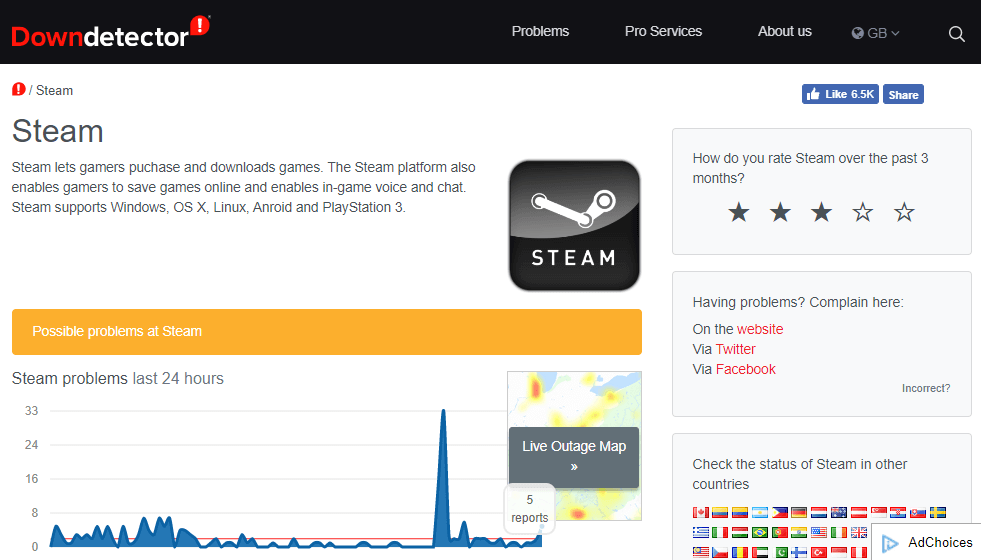
อยู่ระหว่างดำเนินการ ข้อผิดพลาดอาจเกิดจากการหยุดทำงานของเซิร์ฟเวอร์ Steam ตกลง นั่นไม่ใช่สถานการณ์ทั่วไป แต่ก็ยังคุ้มค่าที่จะตรวจสอบว่า Steam หยุดทำงานหรือไม่
ในการทำเช่นนั้น ให้เปิด เว็บไซต์ Downdetector; และเลือกประเทศในเมนูแบบเลื่อนลง
ป้อน อบไอน้ำ ในช่องค้นหาบนไซต์นั้นเพื่อเปิดหน้าด้านล่างโดยตรง ซึ่งให้รายละเอียดเพิ่มเติมเกี่ยวกับการหยุดทำงานของเซิร์ฟเวอร์ Steam
2. ยกเลิกธุรกรรมอื่นๆ ที่รอดำเนินการ
- ผู้ใช้หลายคนได้แก้ไข อยู่ระหว่างดำเนินการ ข้อผิดพลาด Steam โดยการยกเลิกธุรกรรมอื่นที่รอดำเนินการ (คุณสามารถทำได้โดยเปิดซอฟต์แวร์ Steam แล้วคลิกชื่อบัญชีผู้ใช้ของคุณ).
- คลิก รายละเอียดบัญชี ตัวเลือก
- จากนั้นคลิกที่ ดูประวัติการซื้อ ตัวเลือกในการเปิดรายการธุรกรรม Steam
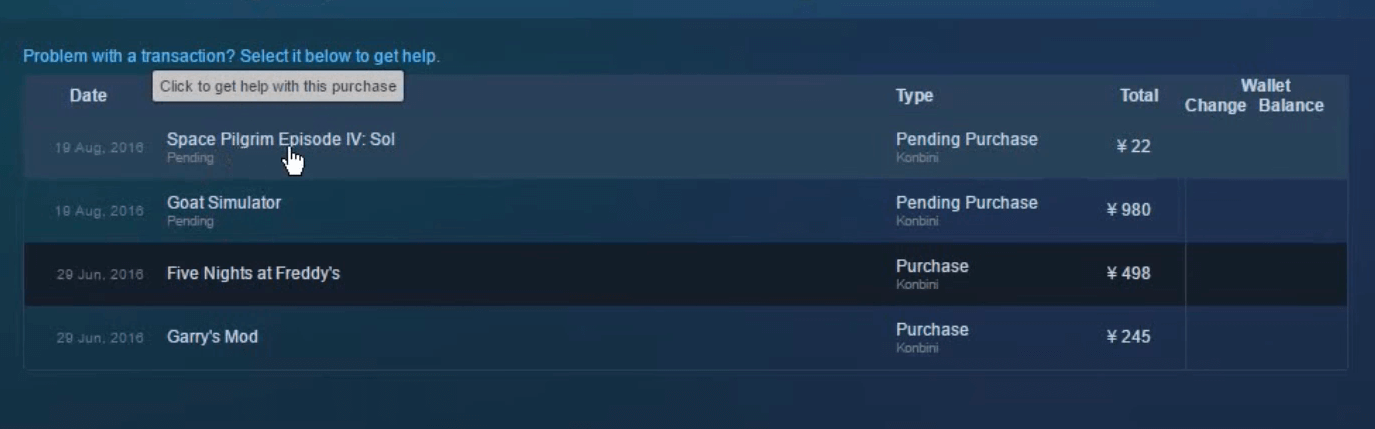
- หากมีการซื้อที่รอดำเนินการหลายรายการ ให้เลือกหนึ่งในการซื้อที่รอดำเนินการ
- จากนั้นเลือก ยกเลิกธุรกรรมนี้ ตัวเลือก
- คลิก ยกเลิกการซื้อของฉัน ตัวเลือก
3. ลองซื้อผ่านเว็บไซต์ Steam
หรือลองซื้อเกมผ่าน เว็บไซต์ Steam แทนที่จะเป็นซอฟต์แวร์ไคลเอ็นต์ เปิด Steam ในเว็บเบราว์เซอร์ จากนั้นคลิก เข้าสู่ระบบ บน เว็บเว็บไซต์และลองรับเกมจากที่นั่น
แน่นอนว่านี่เป็นเพียงวิธีแก้ปัญหาชั่วคราว แต่ก็เพียงพอแล้วหากคุณต้องดาวน์โหลดเกมเพียงเกมเดียว
4. ปิดใช้งาน VPN และซอฟต์แวร์พร็อกซี IP
- เลือกซอฟต์แวร์ VPN หรือ IP proxy บนแท็บ Processes
- คลิก งานสิ้นสุด ปุ่ม.
- เลือกแท็บเริ่มต้นที่แสดงด้านล่าง
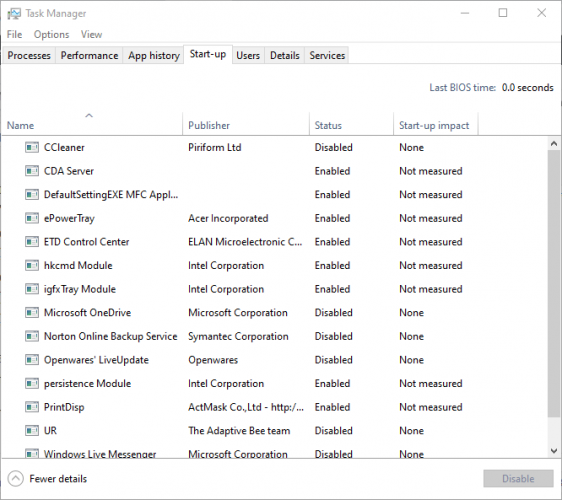
- จากนั้นเลือกซอฟต์แวร์ VPN หรือ IP proxy ที่รวมอยู่ในแท็บ Start-up
- คลิก ปิดการใช้งาน เพื่อลบ VPN หรือ IP proxy ออกจากการเริ่มต้นระบบ
ข้อผิดพลาดในการทำธุรกรรม Steam อาจเกิดจากซอฟต์แวร์ VPN และ IP proxy ผู้ใช้สามารถปิดหรือปิดใช้งานซอฟต์แวร์ VPN และ IP proxy ได้โดยคลิกขวาที่ทาสก์บาร์ของ Windows 10 แล้วเลือก ผู้จัดการงาน.
ในทางกลับกัน คุณสามารถลองใช้บริการ VPN ที่เสถียรกว่า และทำให้เกิดปัญหาน้อยลงกับไคลเอนต์ Steam และการซื้อของคุณ
⇒ รับ PIA
นี่เป็นวิธีแก้ไขที่เป็นไปได้บางประการสำหรับ Steam's อยู่ระหว่างดำเนินการ ข้อผิดพลาด ผู้ใช้ยังสามารถตั้งค่า a รองรับ Steam บัญชีเพื่อส่งตั๋วสนับสนุนหากต้องการความละเอียดเพิ่มเติม
 ยังคงมีปัญหา?แก้ไขด้วยเครื่องมือนี้:
ยังคงมีปัญหา?แก้ไขด้วยเครื่องมือนี้:
- ดาวน์โหลดเครื่องมือซ่อมแซมพีซีนี้ ได้รับการจัดอันดับยอดเยี่ยมใน TrustPilot.com (การดาวน์โหลดเริ่มต้นในหน้านี้)
- คลิก เริ่มสแกน เพื่อค้นหาปัญหาของ Windows ที่อาจทำให้เกิดปัญหากับพีซี
- คลิก ซ่อมทั้งหมด เพื่อแก้ไขปัญหาเกี่ยวกับเทคโนโลยีที่จดสิทธิบัตร (ส่วนลดพิเศษสำหรับผู้อ่านของเรา)
Restoro ถูกดาวน์โหลดโดย 0 ผู้อ่านในเดือนนี้
คำถามที่พบบ่อย
ข้อผิดพลาดเหล่านี้มักจะแก้ไขตัวเองในสองสามวัน (สูงสุด 10) แต่ถ้าไม่หรือคุณไม่ต้องการรอคุณสามารถปฏิบัติตาม คู่มือนี้เพื่อแก้ไขธุรกรรม Steam ที่รอดำเนินการ.
ตามหน้าสนับสนุน Steam อาจใช้เวลาถึง 10 วัน ขึ้นอยู่กับนโยบายของธนาคารของคุณ คุณยังสามารถใช้ PayPal ได้ แต่หากคุณมีปัญหาในการใช้งาน นี่คือ คู่มือการแก้ไขปัญหาฉบับสมบูรณ์เพื่อแก้ไขปัญหา PayPal ใน Steam.
หากคุณสังเกตเห็นว่าคุณไม่สามารถทำธุรกรรมใหม่โดยใช้ Steam ให้ตรวจสอบว่า ลูกค้าล่าช้าหรือทำงานช้า ก่อน
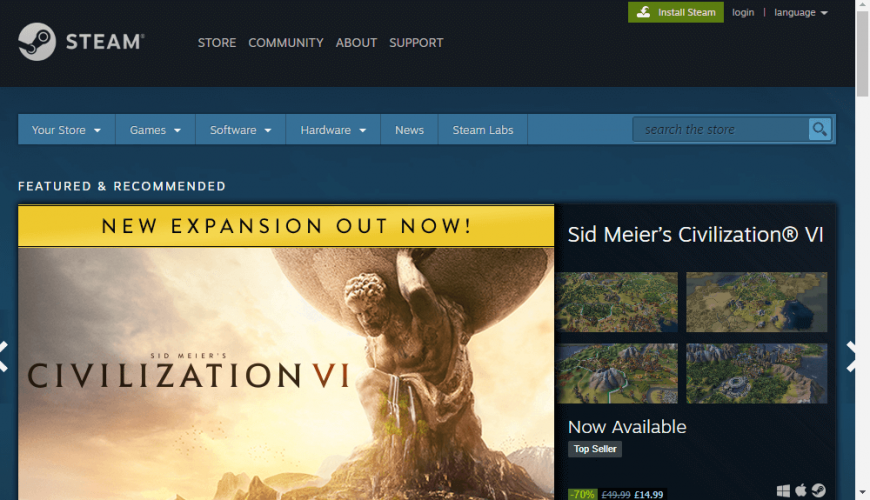


![3 วิธีด่วนในการแก้ไขข้อผิดพลาด e502 L3 บน Steam [คู่มือปี 2022]](/f/ebc528bffb611891f360d11017be64be.png?width=300&height=460)